OCR PDF su iOS
UPDF ha recentemente introdotto la sua funzionalità OCR nella sua versione iOS. Questa funzionalità consente agli utenti di estrarre o copiare testo da documenti scansionati. Successivamente, puoi creare PDF vuoti oppure aprire un nuovo PDF e incollarvi direttamente il testo copiato. Sembra pratico, vero? Ma forse ti stai chiedendo come iniziare. Non preoccuparti, questa mini guida ti copre! Immergiti qui sotto.
Tip
Copiare e incollare i file scansionati con UPDF OCR
Molte persone potrebbero pensare che estrarre e copiare testo da documenti scansionati sia complicato, soprattutto su un dispositivo iOS. Tuttavia, questo non è certamente il caso. UPDF rende questo lavoro molto più semplice grazie alla sua interfaccia facile da usare. Tutto quello che devi fare è seguire i semplici passaggi seguenti:
Passaggio 1. Assicurati di aver installato UPDF per iOS sul tuo dispositivo. In caso contrario, fai clic sul pulsante qui sotto.
Windows • macOS • iOS • Android 100% sicuro
Passaggio 2. Inizia aprendo un documento scansionato o scansionando direttamente l'immagine di un documento:
- Per aprire un documento scansionato, tocca il pulsante "+" nell'angolo in basso a destra e seleziona "File". Segui le istruzioni visualizzate sullo schermo per scegliere il documento scansionato dalla posizione corretta sul tuo iPhone.
- In alternativa, puoi selezionare "Foto" e scegliere un'immagine dalla tua galleria. Ciò ti consentirà di estrarne il testo utilizzando la funzione OCR.
- Per scansionare un documento cartaceo o un'immagine in formato PDF, seleziona semplicemente "Scansione" e segui le istruzioni visualizzate sullo schermo per acquisire un'immagine del documento cartaceo. Per passaggi più dettagliati, fare riferimento a questa guida per l'utente >>.
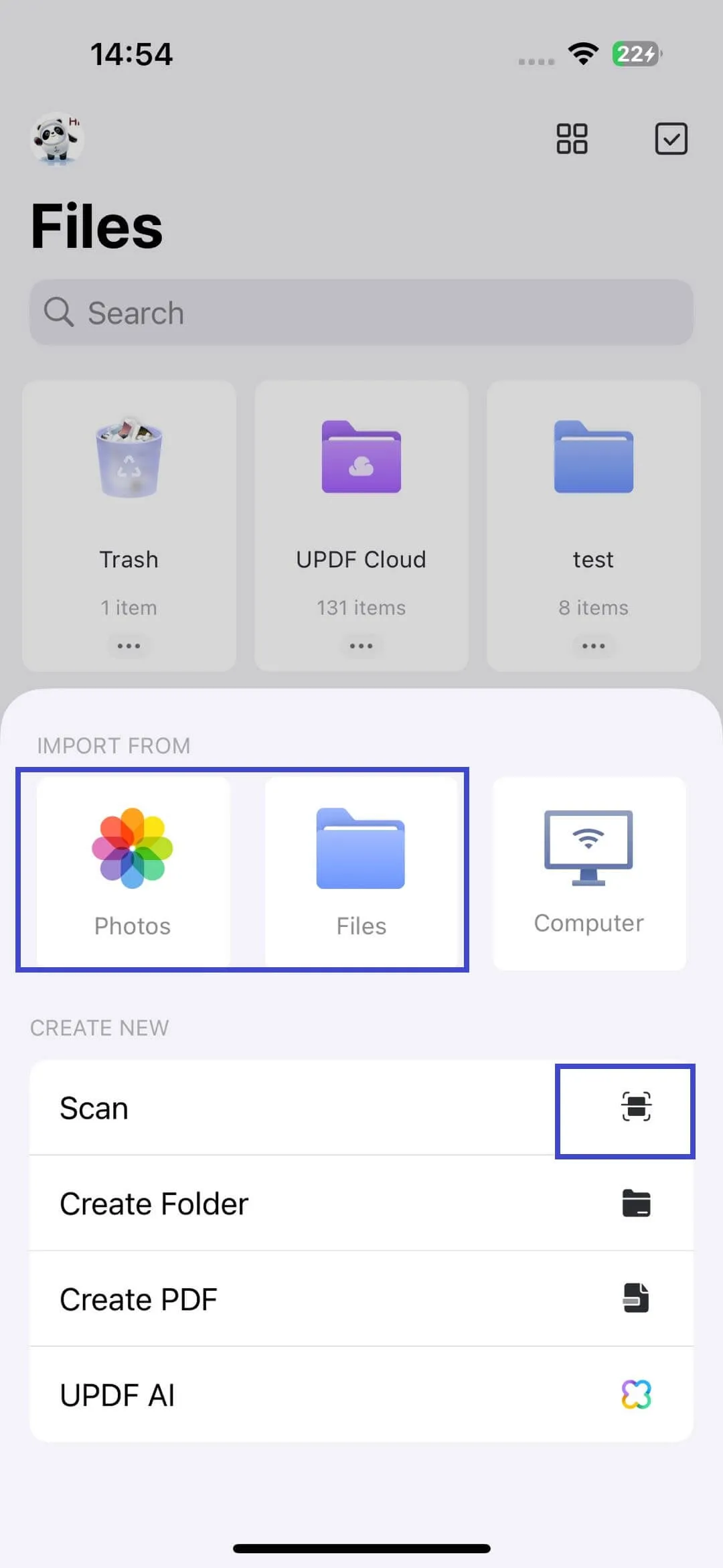
Passaggio 3. Una volta aperto, premere a lungo sul documento aperto per un po' e scegliere OCR.
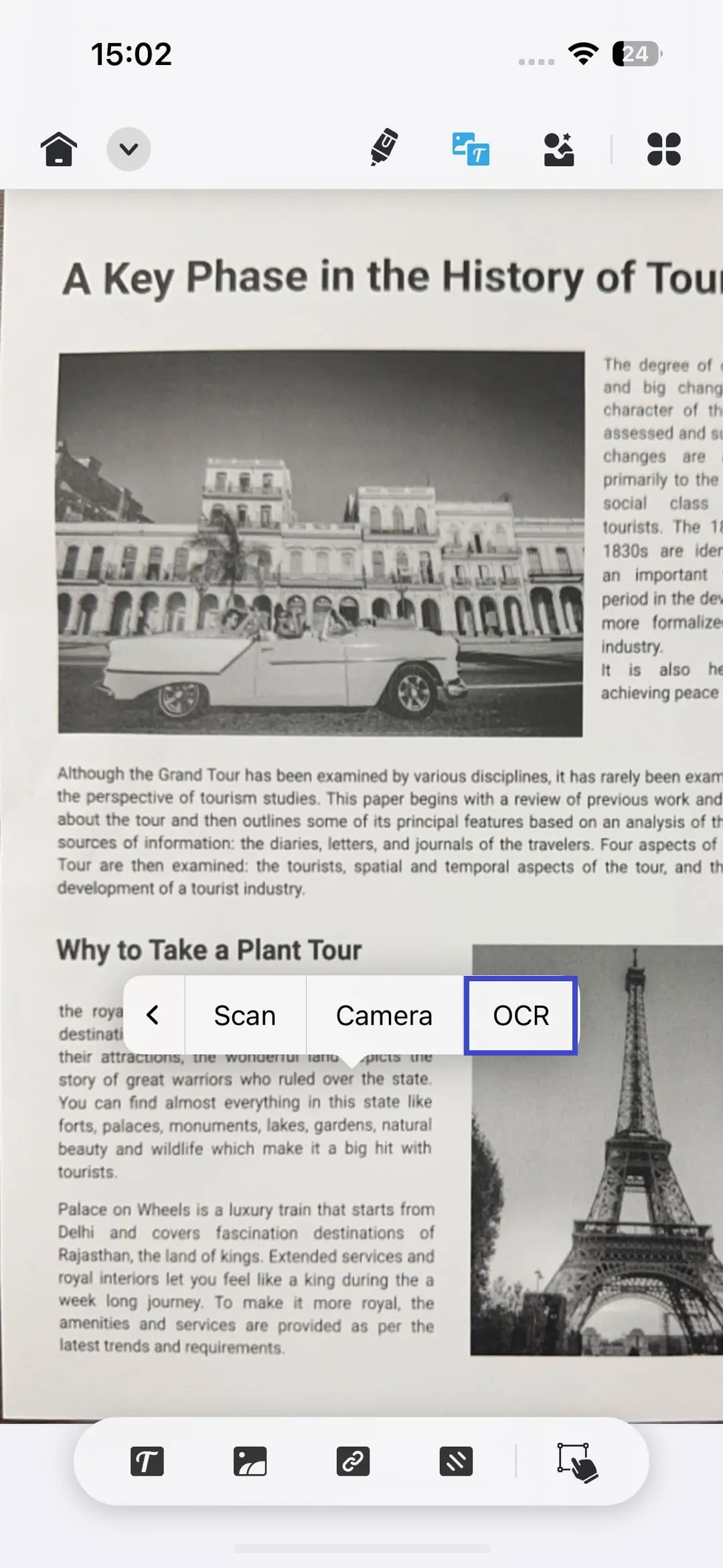
Passaggio 4. Premi a lungo lo schermo per selezionare il testo che desideri estrarre, quindi tocca "Copia". In alternativa, puoi selezionare "Condividi" e scegliere di condividere il testo selezionato tramite l'app Messaggi o Posta.
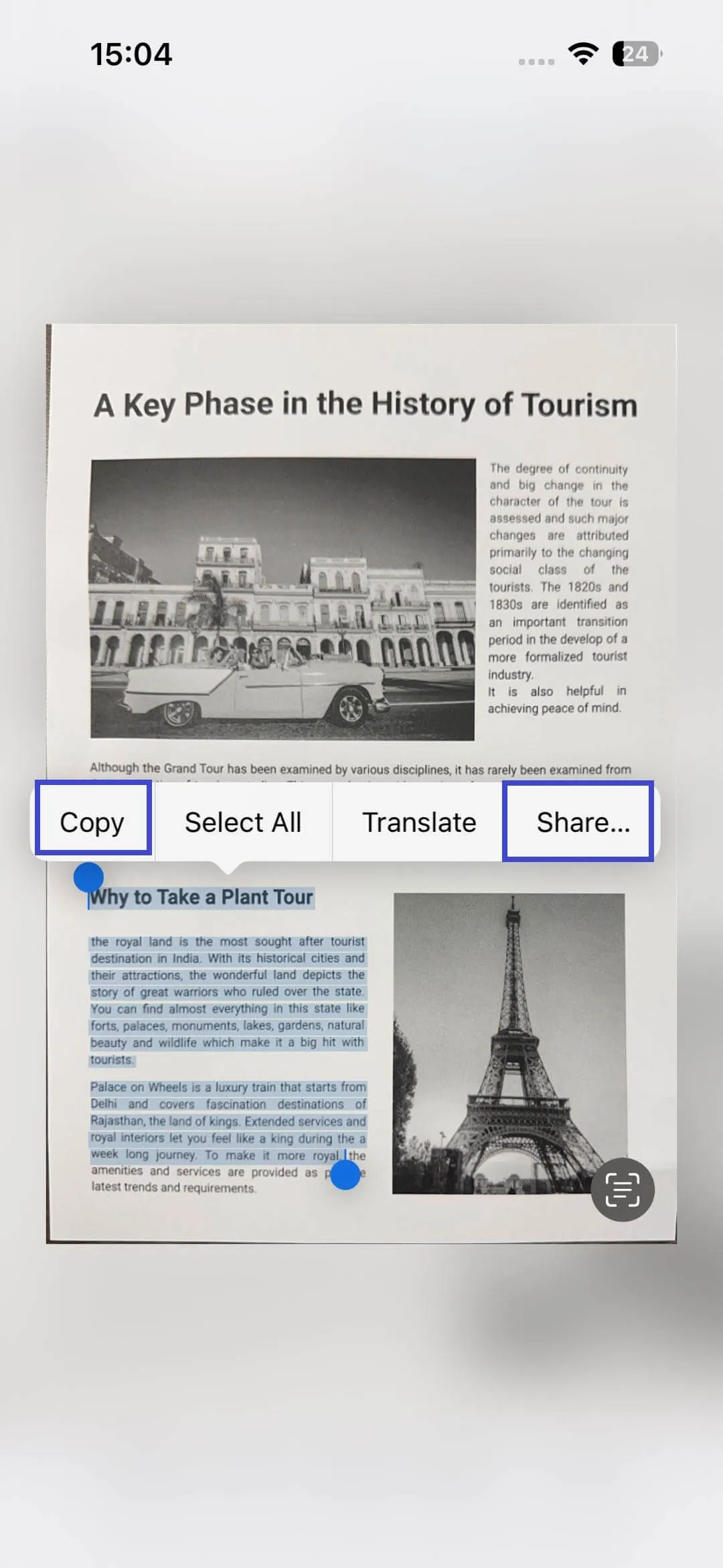
Passaggio 5. Successivamente, crea un nuovo PDF o apri un PDF esistente per incollare il contenuto.
Passaggio 6. Vai su "Modalità annotazione" e scegli una "Casella di testo" per incollare il testo.
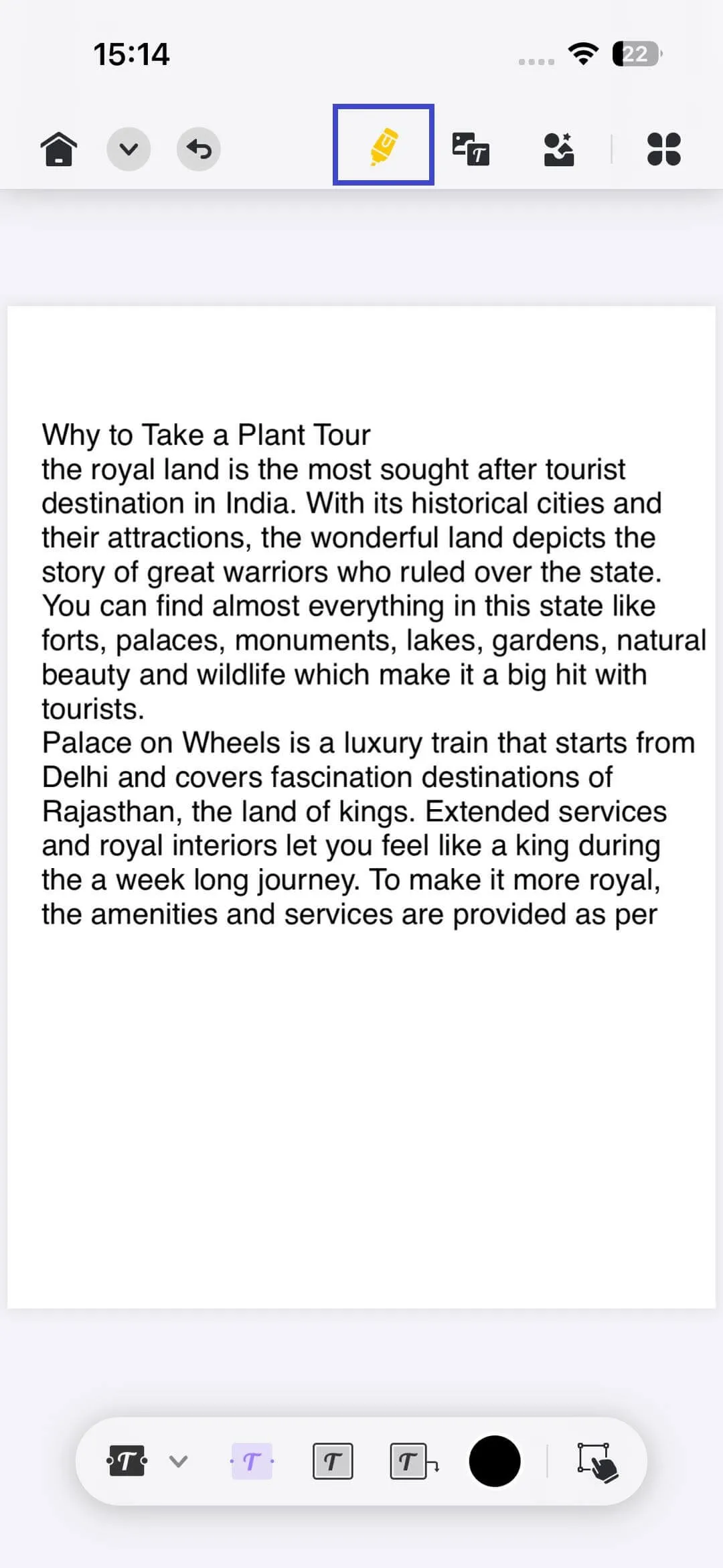
In alternativa, vai su "Modalità modifica" e seleziona "Testo", quindi incolla il testo.
 UPDF
UPDF
 UPDF per Windows
UPDF per Windows UPDF per Mac
UPDF per Mac UPDF per iPhone/iPad
UPDF per iPhone/iPad UPDF per Android
UPDF per Android UPDF AI Online
UPDF AI Online UPDF Sign
UPDF Sign Leggi PDF
Leggi PDF Annota PDF
Annota PDF Modifica PDF
Modifica PDF Converti PDF
Converti PDF Crea PDF
Crea PDF Comprimi PDF
Comprimi PDF Organizza PDF
Organizza PDF Unisci PDF
Unisci PDF Dividi PDF
Dividi PDF Ritaglia PDF
Ritaglia PDF Rimuovi pagine
Rimuovi pagine Ruota PDF
Ruota PDF Firma PDF
Firma PDF Modulo PDF
Modulo PDF Confronta PDF
Confronta PDF Proteggi PDF
Proteggi PDF Stampa PDF
Stampa PDF Batch PDF
Batch PDF OCR
OCR UPDF Cloud
UPDF Cloud Cos'è UPDF AI
Cos'è UPDF AI Revisione di UPDF AI
Revisione di UPDF AI FAQ su UPDF AI
FAQ su UPDF AI Riassumi PDF
Riassumi PDF Traduci PDF
Traduci PDF Spiega PDF
Spiega PDF Chat con PDF
Chat con PDF Chat con immagine
Chat con immagine Da PDF a Mappa mentale
Da PDF a Mappa mentale Chat con AI
Chat con AI Guida Utente
Guida Utente Specifiche Tecniche
Specifiche Tecniche Aggiornamenti
Aggiornamenti Domande Frequenti
Domande Frequenti Trucchi per UPDF
Trucchi per UPDF Blog
Blog News
News Recensioni di UPDF
Recensioni di UPDF Download
Download Contattaci
Contattaci
